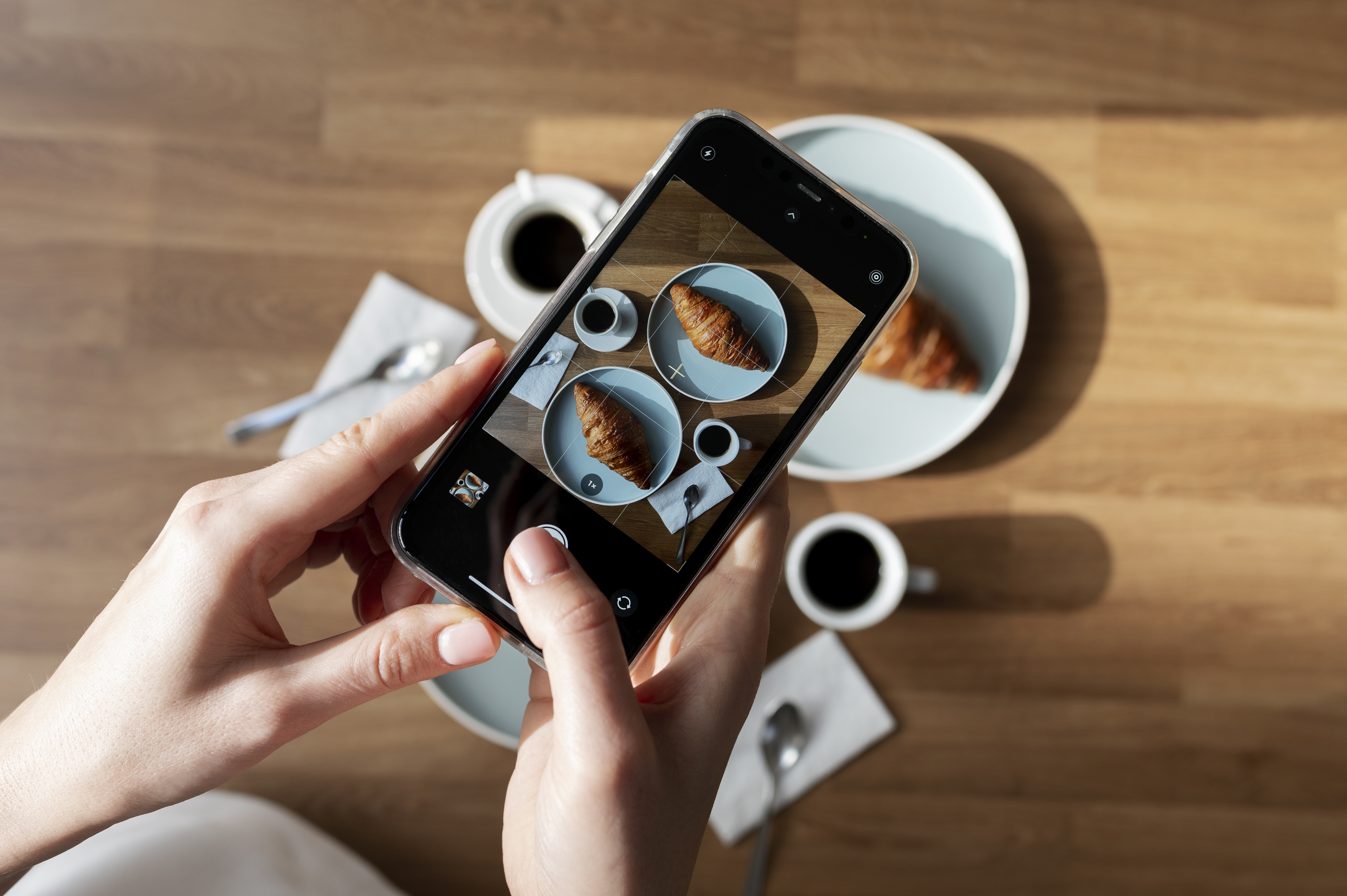El mercado tecnológico se encuentra en expansión y trabaja diariamente para ofrecer nuevas opciones de smartphone con más memoria debido al peso de las fotografías, videos y aplicaciones en la actualidad. Pero, ¿qué sucede cuando es imposible acceder a esas ofertas? La única posibilidad que queda es eliminar los archivos más pesados que, por lo general, son los de mayor uso diario. Por eso, la buena noticia es que Google sacó una nueva función para almacenar información y liberar espacio sin la necesidad de borrar las herramientas y los archivos favoritos de los celulares.
¿Cómo funciona?
La nueva opción Google Play Store “auto-archivar” te permite almacenar “momentáneamente” aplicaciones que se encuentren activas en los celulares para liberar el espacio necesario para instalar otras nuevas.
Es decir, si no podés instalar una nueva app porque WhatsApp y Facebook están consumiendo el espacio que necesitás, esta opción de Google Play Store te brindará la posibilidad de almacenar ambas aplicaciones de manera momentánea para poder descargar la nueva.
Los desarrolladores de Google informaron que esta nueva función está disponible en la versión 33.4 de Google Play Store y podrá ahorrar un espacio de hasta el 60% del espacio en tu Android.
¿Cómo utilizar la herramienta?
- El primer paso es ir a configuración / almacenamiento / aplicaciones. Buscar Google Play Store y verificar que sea la versión 33.4. En el caso de no contar con la última versión podrás actualizarla desde la misma app.
- Una vez concluido este paso, tendrás que descargar la app que deseas obtener y cuando te aparezca el cartel de almacenamiento lleno, Google App Store abrirá una ventana emergente en donde ofrecerá la opción de “auto-archivado” para almacenar en la nube las aplicaciones y datos que elijas archivar momentáneamente.
- Luego, los íconos de las apps que están “auto-archivadas” te aparecerán con un símbolo y podrás reactivarlas apretando en ese mismo ícono.
La verdad es que esta función es muy útil para cuando necesitas usar una aplicación de emergencia por uno o más días y luego eliminarla.
Espero que esta información haya sido de gran utilidad. Si tenés otra recomendación para eliminar los espacios que crees que puede servir comentame a [email protected].